
CloudBerry Explorer Pro(Azure存储管理工具)
v5.9.3.5 免费版大小:15.52 MB 更新:2023/03/22
类别:备份恢复系统:WinXP, Win7, Win8, Win10, WinAll
分类分类

大小:15.52 MB 更新:2023/03/22
类别:备份恢复系统:WinXP, Win7, Win8, Win10, WinAll
CloudBerry Explorer for Amazon s3 pro是一款非常好用的Azure存储管理工具,能够帮助用户将您磁盘中的所有数据信息都进行储存,并且可以指定储存位置,便于后期管理;此工具还可以简化Amazon S3存储中的文件管理,通过为Amazon S3存储帐户提供用户界面,该程序可以像在您自己的本地计算机上一样在云上管理文件;用户在使用此工具时,只需创建一个Amazon S3帐户即可,它会提供利用Amazon基础架构的无限安全的Internet存储;而用户通过此工具可以注册并连接到任意数量的Amazon S3帐户,使用直观的界面轻松管理文件和文件夹,在Amazon S3存储和本地计算机之间复制和移动文件,在后台复制/移动,浏览,编辑和删除Amazon S3存储文件,同步文件夹,创建,浏览和删除文件夹,创建或删除存储桶,产生网址,查看文件属性等等;需要的用户可以下载体验
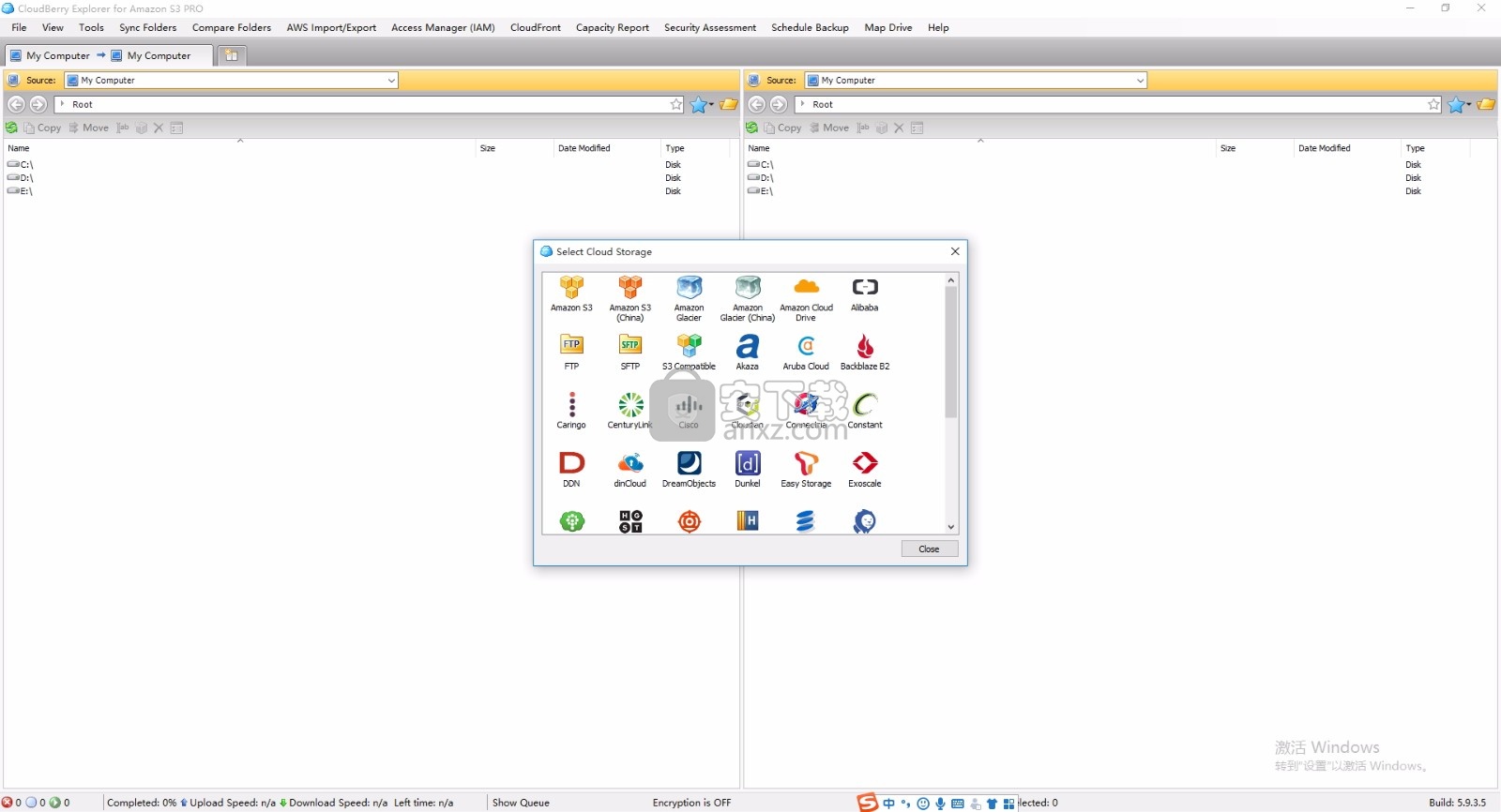
Azure存储管理
管理Microsoft Azure Block、Page 和 Development Storage上的文件和容器。
Azure 文件支持
创建新的 Azure 文件存储帐户,添加新的文件共享,并有效管理这些文件共享上的数据。
OneDrive 支持
使用MSP360的Azure存储资源管理器访问和管理您的Microsoft OneDrive 存储帐户。
Azure 存储分析
跟踪、分析和调试您对Azure存储的使用情况。
容量报告
快速查看哪个容器消耗的空间最大,以及它与其他容器的比较。
加密和压缩 [PRO]
使用唯一的用户密码进行加密,并在发送至 Azure 之前压缩文件。
多线程 [PRO]
多线程上传文件,加快数据传输速度。
上传规则[PRO]
可选择在Azure存储客户端中为选定的容器启用加密和压缩,并为每次上传配置预定义的HTTP头文件集。
可恢复上传
从中断点继续上传文件。
命令行界面
使用命令行界面自动管理云文件。
ACL编辑器
通过设置访问控制列表来管理任何对象的访问权限,ACL也适用于容器内的所有子对象。
搜索 [PRO]
快速搜索Microsoft Azure存储中或本地硬盘上的文件。
FTP/SFTP 支持 [PRO] (按现状提供)
在您的本地存储和FTP/Sftp服务器之间移动文件。
URL生成
生成限时/签名、CNAME或默认网页URL。
HTTP标题编辑器
管理单个或多个文件的http头。
1、用户可以点击本网站提供的下载路径下载得到对应的程序安装包

2、只需要使用解压功能将压缩包打开,双击主程序即可进行安装,弹出程序安装界面
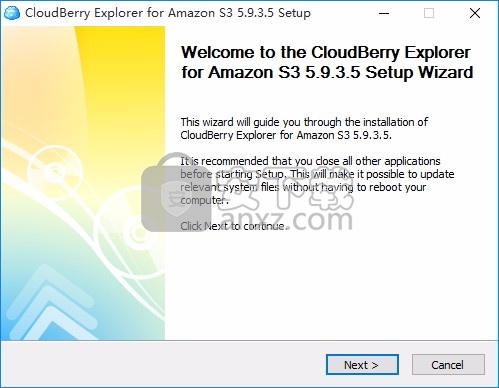
3、同意上述协议条款,然后继续安装应用程序,点击同意按钮即可
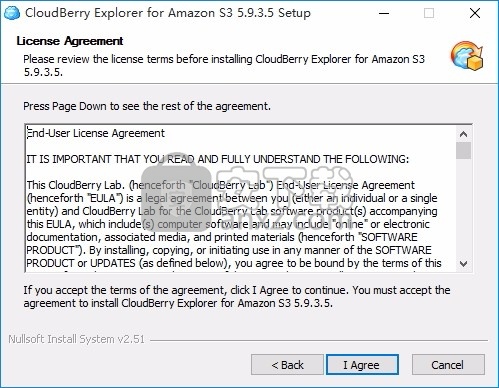
4、可以根据自己的需要点击浏览按钮将应用程序的安装路径进行更改
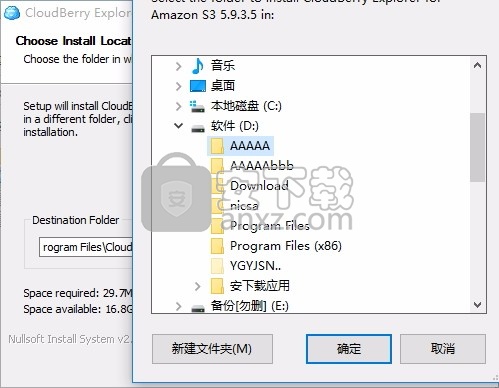
5、弹出应用程序安装进度条加载界面,只需要等待加载完成即可
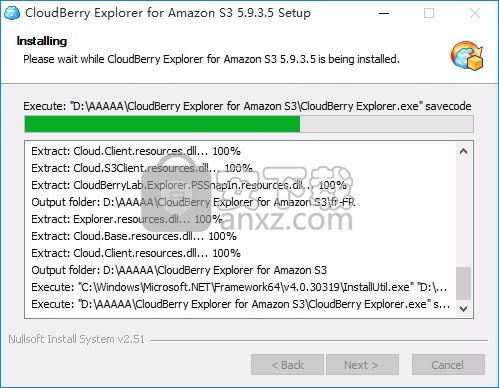
6、根据提示点击安装,弹出程序安装完成界面,点击完成按钮即可
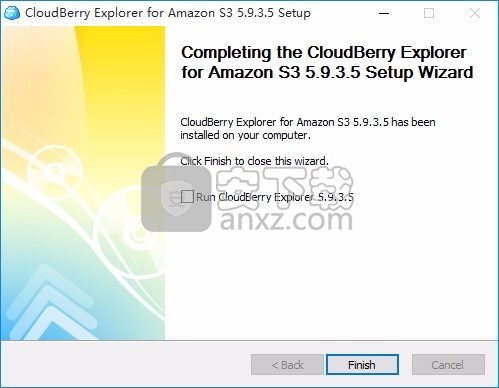
1、程序安装完成后,先不要运行程序,打开安装包,然后将文件夹内的文件复制到粘贴板
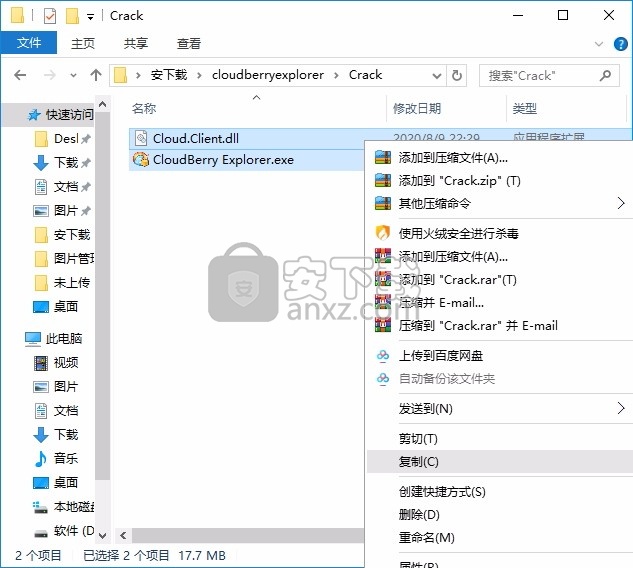
2、然后打开程序安装路径,把复制的文件粘贴到对应的程序文件夹中替换源文件
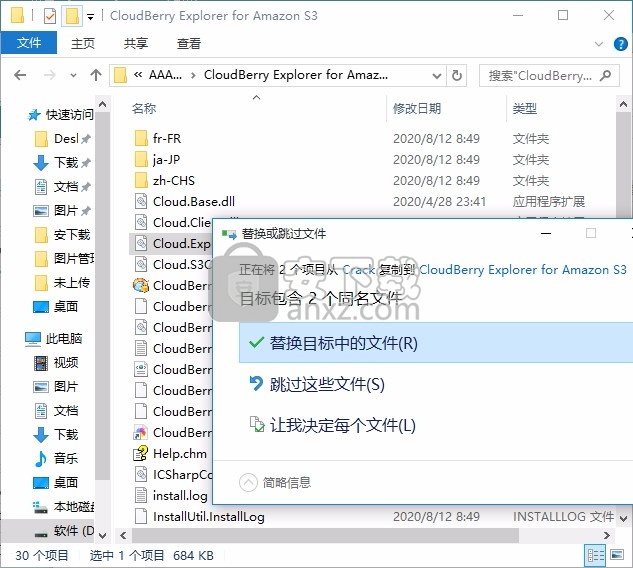
3、完成以上操作步骤后,就可以双击应用程序将其打开,此时您就可以得到对应程序
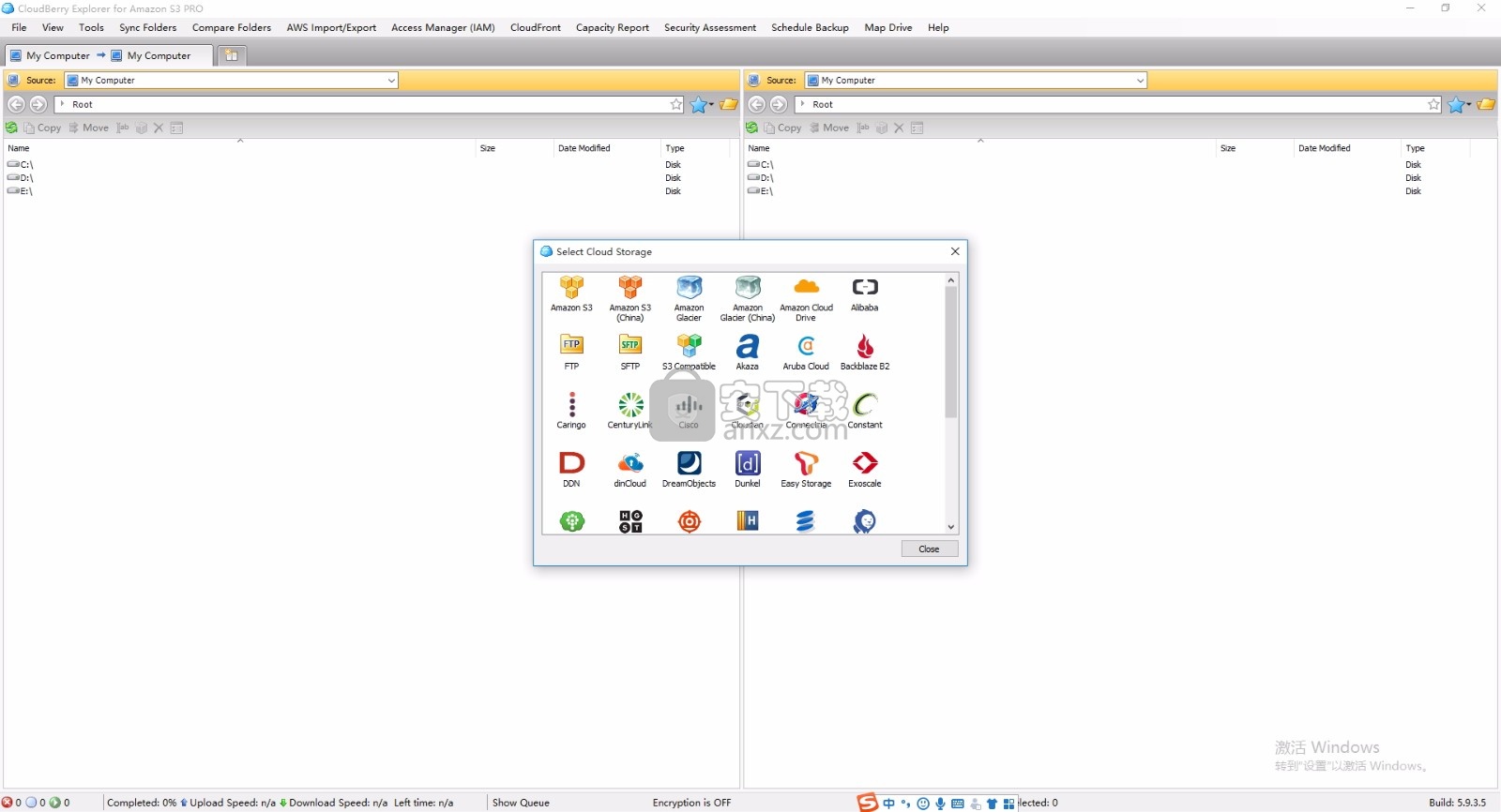
程序完成后,直接进入用户界面,此时就可以看到一个用户界面
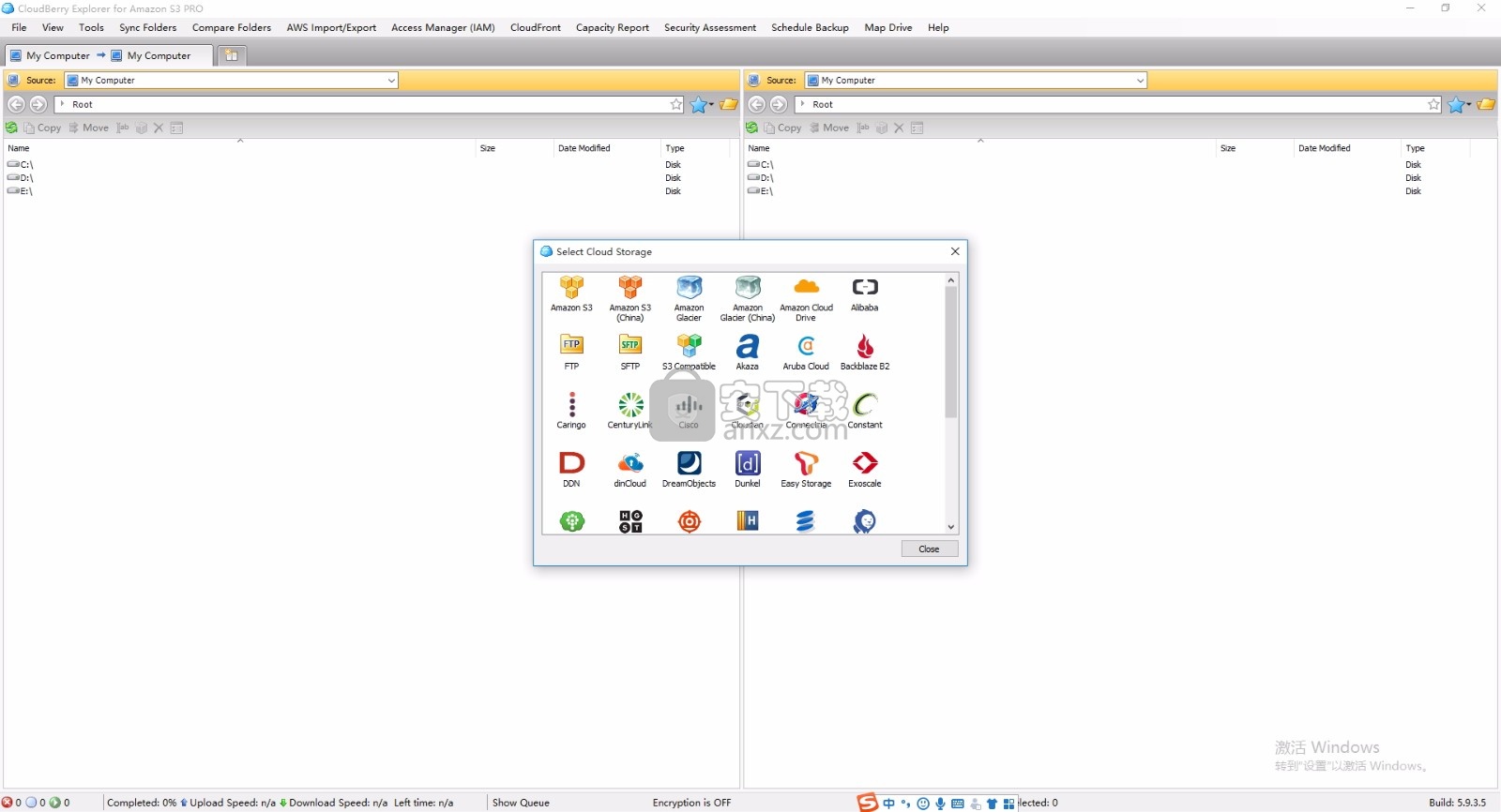
可以直接在弹出的数据储存管理模块中选择您需要的模块,点击即可
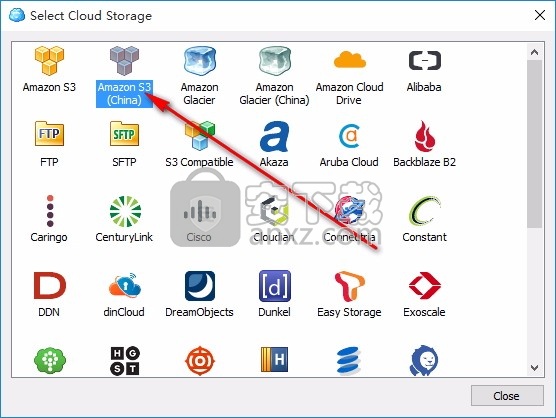
弹出一个信息管理界面,根据自己的实际情况填写信息以及输入对应的参数
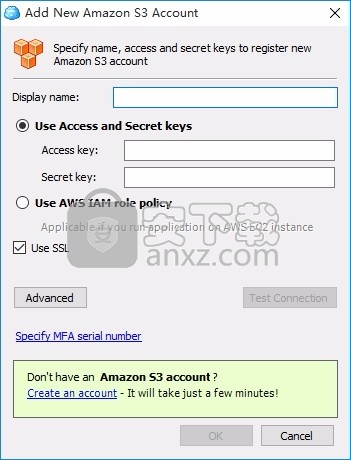
用户也可以通过菜单功能栏选择您需要的其它数据储存管理模块
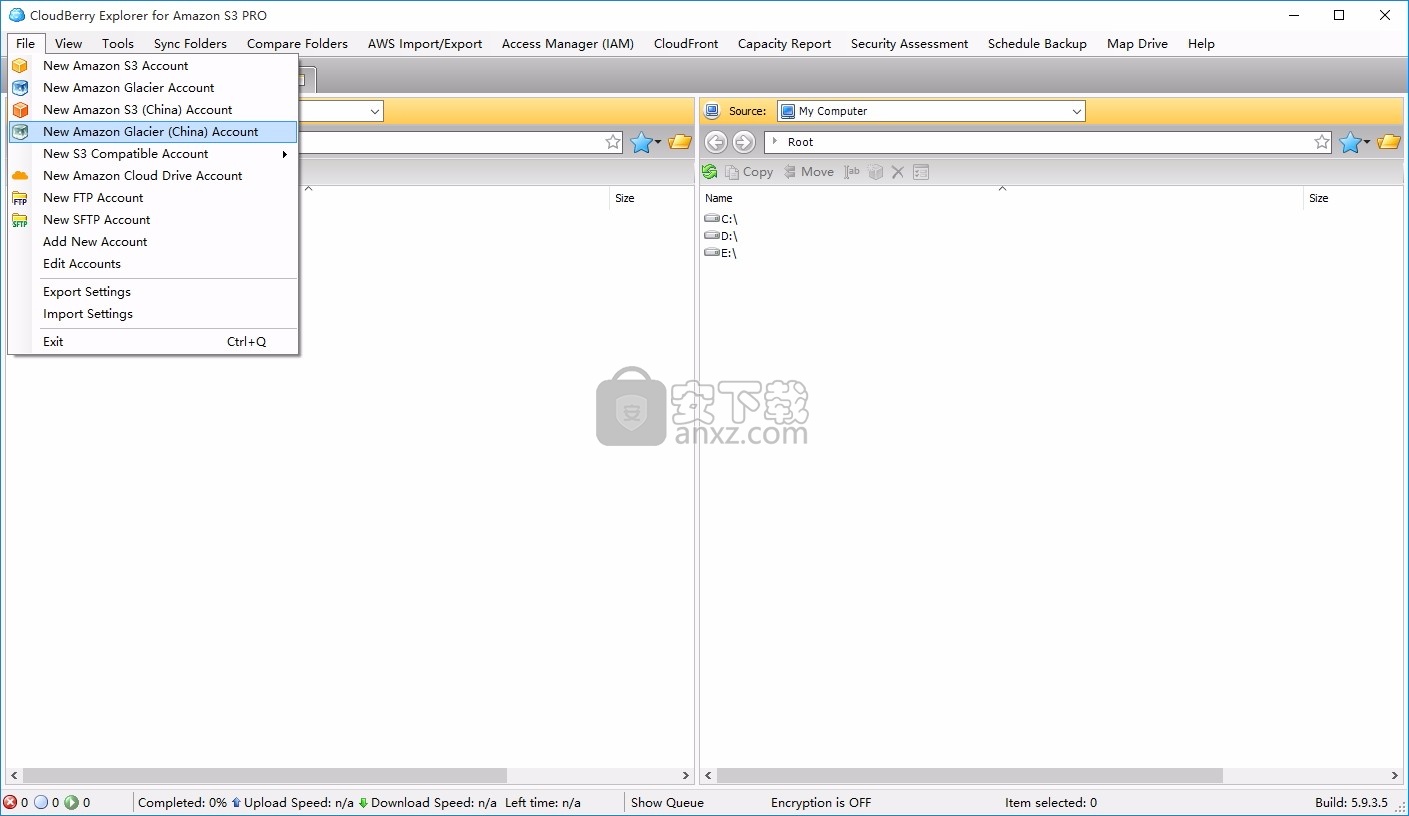
如何注册账户
要开始使用CloudBerry Explorer,您需要注册一个云存储帐户。
要注册云帐户,请选择“文件”菜单,然后从受支持的云存储帐户列表中进行选择:
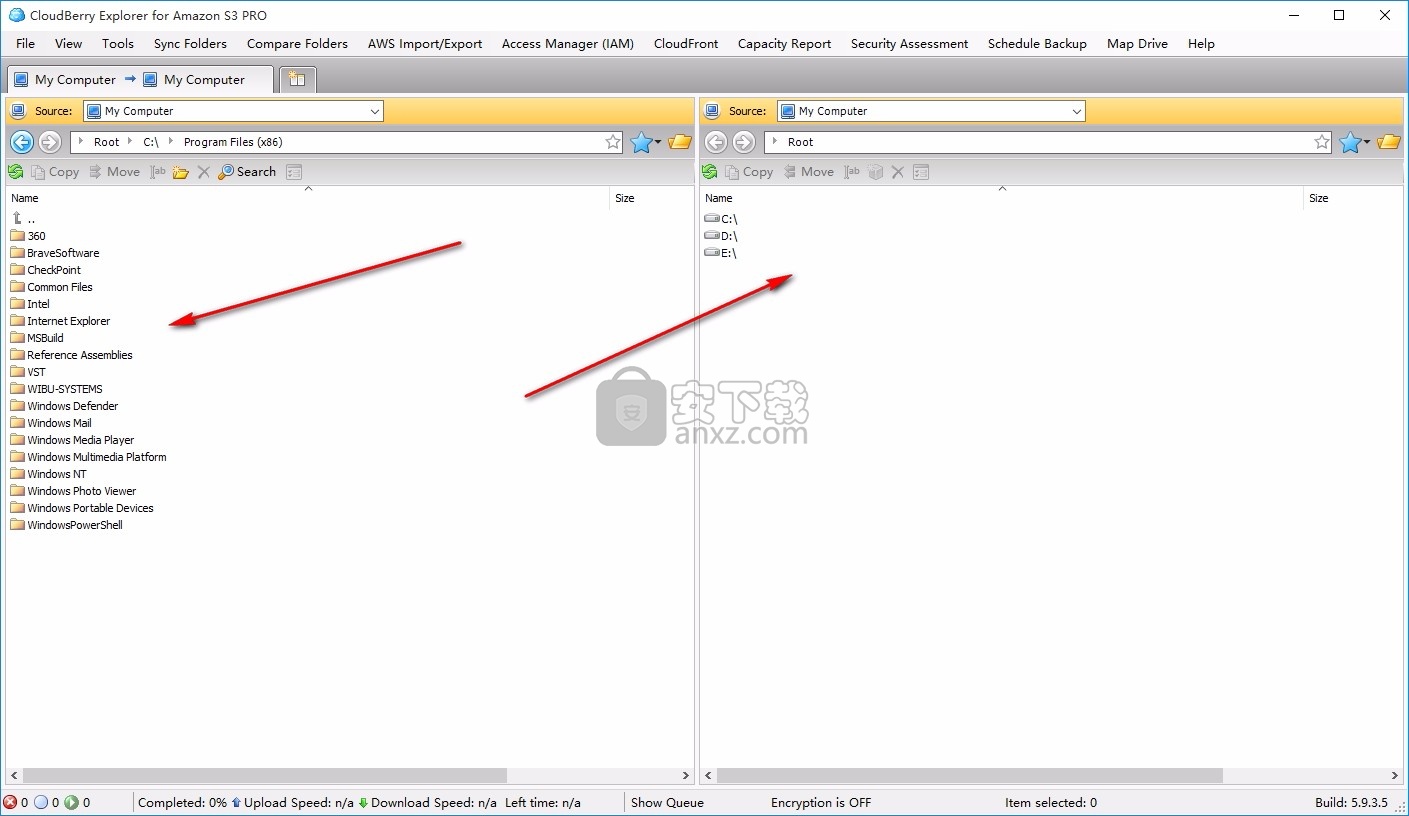
Amazon S3帐户
FTP帐户(注意:仅PRO)
海象帐户
Scality存储帐户
邓克尔存储帐户
Tiscali存储帐户
HostEurope存储帐户
Seeweb存储帐户
Connectria存储帐户
选择您要注册的帐户类型。
在“帐户注册”对话框中,单击“添加”按钮以注册新帐户。
要编辑现有帐户,请选择该帐户,然后单击“编辑”按钮。
要删除帐户,请单击“删除”按钮。
您可以通过单击“测试连接”按钮直接从帐户注册对话框中检查您的帐户连接。
注册Amazon S3帐户
要在CloudBerry Explorer中注册您的Amazon S3存储帐户,您必须首先在AWS Amazon网站上登录您的Amazon S3帐户,并检索您的访问和密钥。一旦检索到,这些号码将用于在CloudBerry Explorer中注册您的S3存储帐户。
检索访问密钥
登录到您的Amazon S3帐户。
单击右上角的“帐户”链接以展开“您的帐户”菜单。
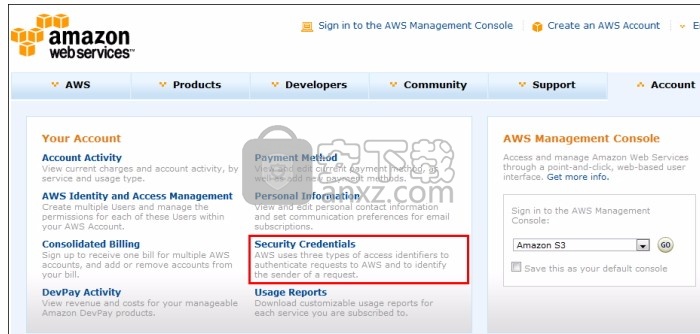
单击安全凭证链接。
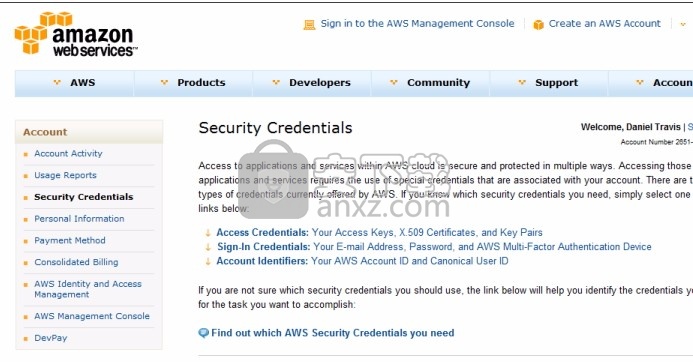
单击访问凭据链接。
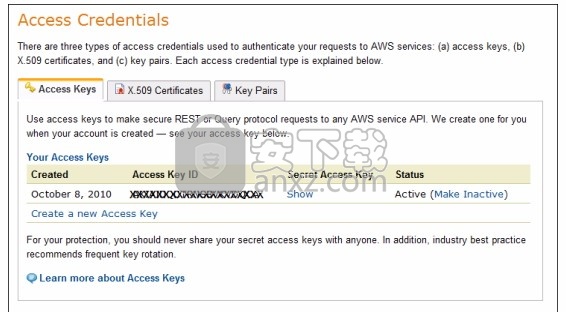
要将帐户添加到CloudBerry Backup,需要“访问密钥ID”和“秘密访问密钥”。单击显示链接以查看您的“秘密访问密钥”。
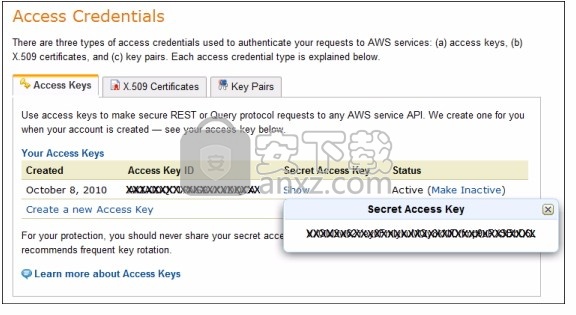
注册存储帐户
使用以下步骤注册您的存储帐户:
从文件菜单中,选择“ Amazon S3帐户”
在“帐户注册”窗口上,选择“ Amazon S3帐户”选项卡。
选择新帐户图标,然后单击添加按钮。
在“ S3帐户”窗口上,在“显示名称”字段中输入帐户的名称。
从Amazon S3访问凭证中复制“访问密钥ID”,并将其粘贴到“访问密钥”字段中。
从访问凭据中复制“秘密访问密钥”,并将其粘贴到“秘密密钥”字段中。
选中使用SSL框以使用与Amazon S3的安全SSL连接以在传输期间保护您的数据。
单击确定按钮以使用这些凭据添加帐户。
您可以使用“测试连接”按钮从某个帐户注册对话框直接检查帐户连接。
您也可以直接从窗格中添加帐户,只需在Source(来源)列表中下拉并选择。
使用主密码的安全控制台
主密码功能可保护CloudBerry Explorer免受未经授权的访问。
要启用主密码,请从“工具”菜单中选择“选项”。
在“常规”选项卡上,选择“使用主密码保护我的敏感数据”选项。
输入并确认密码。
单击“应用”保存更改。
单击确定退出。
下次运行CloudBerry Explorer时,将提示您输入密码。
要删除密码保护,请转到“常规”选项卡,然后取消选中“用主密码保护我的敏感数据”选项。
配置压缩规则
压缩规则允许为对象上传指定压缩选项和条件。 CloudBerry Explorer使用GZIP算法压缩文件,然后通过设置HTTP标头“ Content-Encoding:gzip”将其上传到S3。如果为存储桶配置了CloudFront分配,则GZIP信息也会传递到CloudFront分配。压缩文件将在下载时自动解压缩。此外,任何支持HTTP 1.1的HTTP客户端都会自动解压缩文件。
注意:仅在PRO版本中。该软件不压缩/解压缩文件。
要指定压缩规则:
1.转到“工具”菜单,然后单击“上传规则”。
2.在打开的窗口中,选择要为其创建压缩规则的存储帐户。
3.单击“添加”按钮。
4.在“添加规则”屏幕上,从下拉列表中选择“压缩”。
5.选择将应用“压缩规则”的存储桶。可用的选项有:
任何桶
任何CloudFront发行版
除CloudFront Distribution之外的任何存储桶
仅用户指定的存储桶
用户指定的桶以外的任何桶
6.指定要压缩的文件类型。可用的选项有:
所有文件无一例外
仅用户指定的文件类型
所有类型的文件(用户指定除外)
7.单击“确定”完成压缩规则设置。
现在,应在“上传规则”屏幕上显示已创建的压缩规则。规则的简短描述显示在“规则描述”框中。
可以分别单击“编辑”或“删除”按钮或单击“规则描述”框中的值链接来编辑或删除压缩规则。
配置加密规则
加密规则允许指定加密选项和对象上传条件。
要指定加密规则:
1.转到“工具”菜单,然后单击“上传规则”。
2.在打开的窗口中,选择要为其创建加密规则的存储帐户。
3.单击“添加”按钮。
4.在“添加规则”屏幕上,从下拉列表中选择“加密”。
5.通过选中服务器端加密框,选择是否使用服务器端加密。
注意:仅Amazon S3上传支持服务器端加密。
6.选中“使用客户端加密”框以启用CloudBerry Explorer集成加密功能。
从下拉列表中选择适当的加密算法。
指定密码,然后再次输入密码进行确认。
7.选择将应用加密规则的存储桶。可用的选项有:
任何桶
任何CloudFront发行版
除CloudFront Distribution之外的任何存储桶
仅用户指定的存储桶
用户指定的桶以外的任何桶
8.指定要加密的文件类型。可用的选项有:
所有文件无一例外
仅用户指定的文件类型
所有类型的文件(用户指定除外)
9.单击“确定”完成加密规则设置。
现在,应在“上传规则”屏幕上显示已创建的加密规则。规则的简短描述显示在“规则描述”框中。
分别单击“编辑”或“删除”按钮,或单击“规则描述”框中的值链接,可以编辑或删除加密规则。
优效日历(win10自带日历改良版) 备份恢复6.51 MB2.4.4.6
详情一键还原精灵 v8.20 装机版 备份恢复15.00 MB
详情Echosync(文件夹同步备份软件) 备份恢复91.28 MBv7.0.0.1
详情SoftwareNetz Document Archive(文档备份软件) 备份恢复14.71 MBv1.51
详情EaseUS Data Recovery Wizard v11.2.0 汉化 备份恢复6.00 MB
详情Acronis True Image 2019(电脑备份软件) 备份恢复552.0 MB附安装教程
详情ABC Backup Pro(电脑数据备份) 备份恢复3.12 MBv5.50 中文
详情acronis true image 2014(备份还原软件) 备份恢复240.86 MBv17.0.0.1722 中文
详情数据恢复 iSkysoft Data Recovery 1.2.0.6 汉化 备份恢复25.00 MB
详情双向文件备份 SyncBackPro 7.6.64.0 中文注册版 备份恢复13.00 MB
详情冰点还原精灵企业版(Deep Freeze Enterprise) 备份恢复30.3 MBv8.53.020
详情BackupAssist Desktop(数据备份软件) 备份恢复105.0 MBv10.4.5
详情Allway Sync(文件同步工具) 备份恢复14.0 MBv17.2.8.0 中文
详情Nero BackItUp 2019(PC备份工具) 备份恢复0.12 MBv20.1.1.3
详情FarStone TotalRecovery Pro(一体化备份软件) 备份恢复237.0 MBv11.0.3 免费版
详情Isoo Backup(系统备份还原软件) 备份恢复24.1 MBv4.5.2.787 官方版
详情硬盘镜像 R-Drive Image v6.2 中文 备份恢复67.00 MB
详情金飞翼智能备份大师 V1.20 备份恢复1.29 MB
详情驱动程序备份工具 3.0 全功能绿色 备份恢复1.00 MB
详情Coolmuster Android Assistant(安卓手机助手软件) 备份恢复18.1 MBv4.3.535 免费版
详情一键GHOST 2014.07.18 去广告硬盘版 备份恢复15.00 MB
详情雨过天晴电脑保护系统 V1.0.20140114 完美 备份恢复5.00 MB
详情超级一键恢复 8.1.1 WINDOWS版 备份恢复11.00 MB
详情一键还原精灵 v8.20 装机版 备份恢复15.00 MB
详情Symantec Ghost 11.5.1.2266 汉化精简版 备份恢复12.00 MB
详情互传 备份恢复97.6 MBv2.2.5.0 官方版
详情冰点还原精灵企业版(Deep Freeze Enterprise) 备份恢复30.3 MBv8.53.020
详情易步还原系统 V1.3 绿色无限版 备份恢复3.00 MB
详情相随影子系统2.6网吧专用版 备份恢复8.00 MB
详情PowerShadow(影子系统) V8.5.5 免费版 备份恢复23.00 MB
详情数据恢复 iSkysoft Data Recovery 1.2.0.6 汉化 备份恢复25.00 MB
详情superrecovery注册码生成器 备份恢复2.7 MBv4.9.52 附带使用说明
详情智能驱动 (方正出品驱动备份工具) 备份恢复0.66 MB
详情系统备份还原工具集锦 备份恢复22.00 MB
详情OBR一键备份&一键还原 备份恢复13.7 MBv2.1.2.6 官方版
详情小哨兵一键恢复1.2.1.24 去插件版 备份恢复5.00 MB
详情数据同步软件 GoodSync Enterprise 备份恢复41.5 MBv10.11.4.4 中文
详情GHOST 8.3 启动盘 2006.03.12 备份恢复4.69 MB
详情冰点还原精灵 备份恢复29.57 MB中文
详情Wii硬盘游戏管理工具(WBFS Manager)32/64位 备份恢复5.96 MBv3.0 免费版
详情老毛桃winpe u盘版 备份恢复2.99 MBv9.5_2104 官方版
详情filegee个人文件同步备份系统 备份恢复8.29 MBv10.6.5
详情一键GHOST 2014.07.18 去广告硬盘版 备份恢复15.00 MB
详情小哨兵一键恢复1.2.1.24 去插件版 备份恢复5.00 MB
详情金飞翼智能备份大师 V1.20 备份恢复1.29 MB
详情OneDrive(SkyDrive文件共享与备份/恢复工具) 备份恢复40.21 MBv21.220.1024
详情一键还原精灵 v8.20 装机版 备份恢复15.00 MB
详情Norton Ghost 2003 精简汉化版 备份恢复0 MB
详情Symantec Norton Ghost 9.0 汉化注册版 备份恢复0 MB
详情Symantec Norton Ghost 8.2 企业汉化版 备份恢复0 MB
详情





















